Microsoft Authenticator, một ứng dụng phổ biến dùng để tạo mã xác thực 2 yếu tố (2FA) và lưu trữ mật khẩu, đã hỗ trợ tính năng tự động điền mật khẩu trong nhiều năm qua. Tuy nhiên, tính năng này sẽ sớm bị loại bỏ hoàn toàn. Để đảm bảo an toàn cho dữ liệu của bạn, tincongngheso.com sẽ hướng dẫn bạn cách lưu mật khẩu và các ứng dụng thay thế mà bạn có thể sử dụng. Việc quản lý mật khẩu an toàn là vô cùng quan trọng trong bối cảnh mối đe dọa an ninh mạng ngày càng gia tăng, và việc tìm kiếm một giải pháp quản lý mật khẩu hiệu quả là điều cần thiết.
Sao Lưu Mật Khẩu Authenticator Ngay Trước Tháng 8/2025
Microsoft không chỉ loại bỏ khả năng tự động điền mật khẩu của Authenticator mà còn ngừng hoàn toàn khả năng lưu trữ chúng. Bắt đầu từ tháng 8/2025, các mật khẩu đã lưu trước đó trên Authenticator sẽ chỉ có thể truy cập thông qua tài khoản Microsoft của bạn.
Lịch sử tạo mật khẩu của bạn (nếu bạn đã sử dụng Authenticator để tạo mật khẩu) sẽ bị xóa hoàn toàn. Nếu những mật khẩu này không được sao lưu ở bất kỳ đâu – dù là trong Authenticator, tài khoản Microsoft của bạn hay một nơi khác – chúng sẽ bị mất vĩnh viễn vào tháng 8/2025. Ngoài ra, Microsoft Authenticator cũng sẽ xóa mọi phương thức thanh toán đã lưu của bạn.
Dù điều này có thể gây bất tiện, nhưng về lâu dài, đây có thể là một động thái tích cực. Việc để nhiều dữ liệu nhạy cảm nằm rải rác trong một dịch vụ bị ngừng hỗ trợ sẽ không bao giờ tốt cho bảo mật của bạn. Hãy chủ động sao lưu để tránh những rủi ro không đáng có.
Các Ứng Dụng Thay Thế Microsoft Authenticator Đáng Cân Nhắc
Authenticator từng cung cấp bốn dịch vụ chính trong một gói tiện lợi:
- Một trình quản lý mật khẩu.
- Một trình tạo mã 2FA.
- Một cách để lưu trữ các phương thức thanh toán.
- Một trình tạo mật khẩu mạnh.
Khi tìm kiếm một giải pháp thay thế, điều quan trọng là tìm một ứng dụng (hoặc sự kết hợp các ứng dụng) có thể cung cấp đầy đủ các tính năng này một cách gọn gàng và hiệu quả.
BitWarden: Lựa Chọn Mã Nguồn Mở Mạnh Mẽ
BitWarden là một trình quản lý mật khẩu được nhiều chuyên gia tin dùng bởi khả năng hoạt động tốt trên đa nền tảng (Android, Windows, và Linux). May mắn thay, BitWarden cũng có thể xử lý xác thực 2 yếu tố (2FA). Ứng dụng BitWarden cơ bản còn bao gồm trình tạo mật khẩu và passkey, đồng thời hỗ trợ lưu trữ thông tin thẻ tín dụng.
Điểm trừ nhỏ duy nhất là các ứng dụng quản lý mật khẩu và 2FA miễn phí của BitWarden tách biệt. Nếu bạn muốn tích hợp chúng, bạn sẽ cần trả khoảng 10 USD mỗi năm. Với phương pháp mã nguồn mở và sự tiện lợi mà BitWarden mang lại, mức phí này là hoàn toàn xứng đáng cho một giải pháp bảo mật toàn diện.
Bitwarden Password Manager
| Thông số | Chi tiết |
|---|---|
| Trình duyệt Desktop hỗ trợ | Chrome, Edge, Safari, Firefox, Opera, DuckDuckGo, Vivaldi, Brave, Tor |
| Giá | Từ 10 USD/năm |
Bitwarden là một trình quản lý mật khẩu vững chắc với gói miễn phí tuyệt vời và chi phí nâng cấp hợp lý.
Google Password Manager: Tích Hợp Sâu Với Android
Trình quản lý mật khẩu của Google được tích hợp sẵn theo mặc định trên mọi điện thoại Android, biến nó thành lựa chọn hiển nhiên cho nhiều người dùng. Nhờ khả năng tích hợp sâu vào hệ điều hành Android, nó thường gặp ít vấn đề nhất với tính năng tự động điền mật khẩu. Tuy nhiên, điểm hạn chế là nó không hoạt động trên Windows hoặc Linux trừ khi bạn sử dụng trình duyệt Google Chrome.
 Logo Google Password Manager trên nền chuyển màu xanh tím
Logo Google Password Manager trên nền chuyển màu xanh tím
1Password: Trình Quản Lý Mật Khẩu Cao Cấp
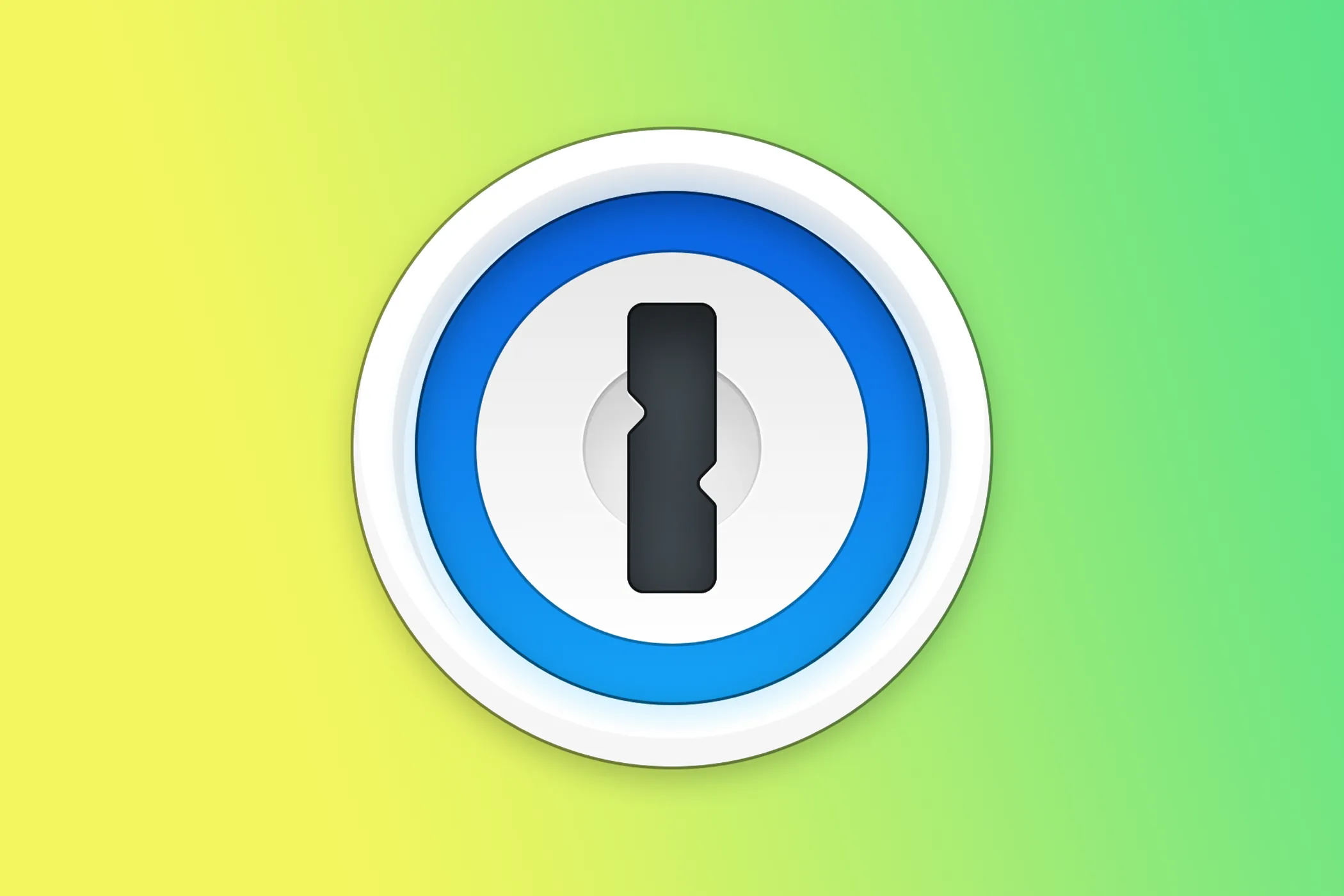 Logo 1Password với biểu tượng chìa khóa và số 1 trên nền xanh lá cây
Logo 1Password với biểu tượng chìa khóa và số 1 trên nền xanh lá cây
1Password là một trình quản lý mật khẩu cực kỳ phổ biến và đáp ứng đầy đủ các tiêu chí cần thiết, phù hợp với hầu hết mọi người dùng. Giống như Microsoft Authenticator và BitWarden, 1Password hoạt động trên tất cả các hệ điều hành lớn, có thể lưu trữ và tạo mật khẩu cùng passkey, xử lý mã 2FA và lưu trữ các phương thức thanh toán.
Gói cá nhân của 1Password có giá 2,99 USD mỗi tháng nếu bạn thanh toán hàng năm, hoặc 3,99 USD mỗi tháng nếu bạn thanh toán theo từng tháng. 1Password nổi bật với khả năng bảo mật mạnh mẽ và giao diện người dùng trực quan, thân thiện.
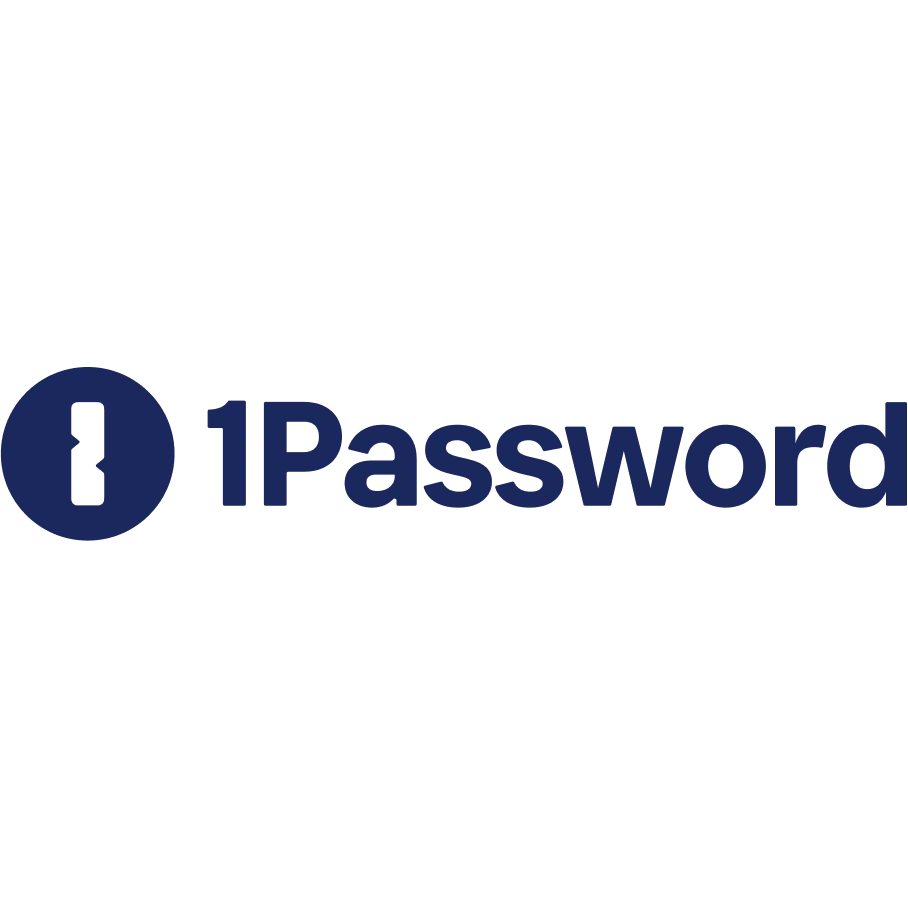 Logo 1Password màu xanh dương với biểu tượng chìa khóa
Logo 1Password màu xanh dương với biểu tượng chìa khóa
1Password
| Thông số | Chi tiết |
|---|---|
| Hệ điều hành | Windows, macOS, Linux, Android, iOS |
| Trình duyệt Desktop hỗ trợ | Chrome, Firefox, Edge, Safari |
| Thương hiệu | 1Password |
| Giá | Từ 3,99 USD/tháng |
1Password được đánh giá là một trong những trình quản lý mật khẩu tốt nhất hiện nay, với nhiều tính năng vượt trội, bảo mật xuất sắc và giao diện người dùng hiện đại, dễ sử dụng.
Hướng Dẫn Di Chuyển Mật Khẩu Từ Microsoft Authenticator Sang BitWarden
Sau khi đã quyết định lựa chọn ứng dụng quản lý mật khẩu nào, bạn cần xuất mật khẩu từ Authenticator. Quá trình này sẽ tương tự cho dù bạn chọn trình quản lý mật khẩu nào.
Authenticator cho phép bạn xuất mật khẩu đã lưu dưới dạng tệp CSV, nhưng BitWarden trên thiết bị di động không thể nhập trực tiếp tệp này. Do đó, việc sử dụng máy tính sẽ dễ dàng hơn.
Đầu tiên, hãy mở ứng dụng Authenticator và đảm bảo rằng mật khẩu của bạn đã được sao lưu vào tài khoản Microsoft. Chạm vào biểu tượng ba chấm ở góc trên cùng bên phải, sau đó vào Cài đặt (Settings). Cuộn xuống cho đến khi bạn thấy tùy chọn “Sao lưu đám mây” (Cloud Backup) và đảm bảo nó đang bật.
Bây giờ, hãy chuyển sang máy tính và khởi chạy Microsoft Edge. Sau khi Edge đã khởi động, đăng nhập vào cùng tài khoản Microsoft mà bạn đã sử dụng để sao lưu Authenticator.
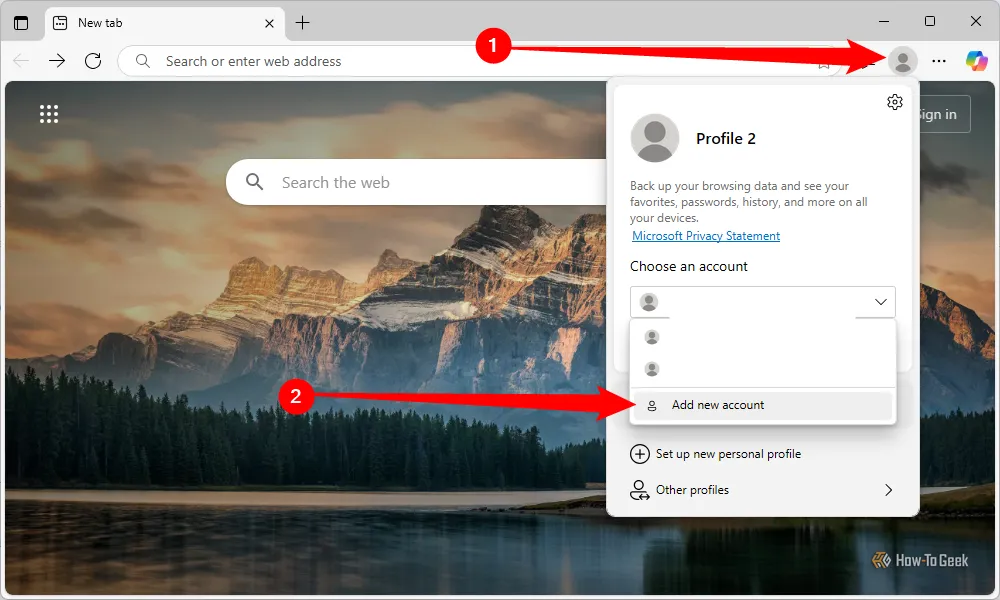 Chọn biểu tượng hồ sơ người dùng trong Microsoft Edge để thêm tài khoản hoặc quản lý các tài khoản đã đăng nhập
Chọn biểu tượng hồ sơ người dùng trong Microsoft Edge để thêm tài khoản hoặc quản lý các tài khoản đã đăng nhập
Nhấp vào thanh địa chỉ, sau đó dán hoặc nhập edge://wallet/passwords vào thanh địa chỉ. Nhấp vào biểu tượng ba chấm, sau đó là nút “Xuất mật khẩu” (Export Password). Edge sẽ thực hiện một vài bước xác nhận trước khi cung cấp cho bạn một tệp CSV chứa mật khẩu của bạn.
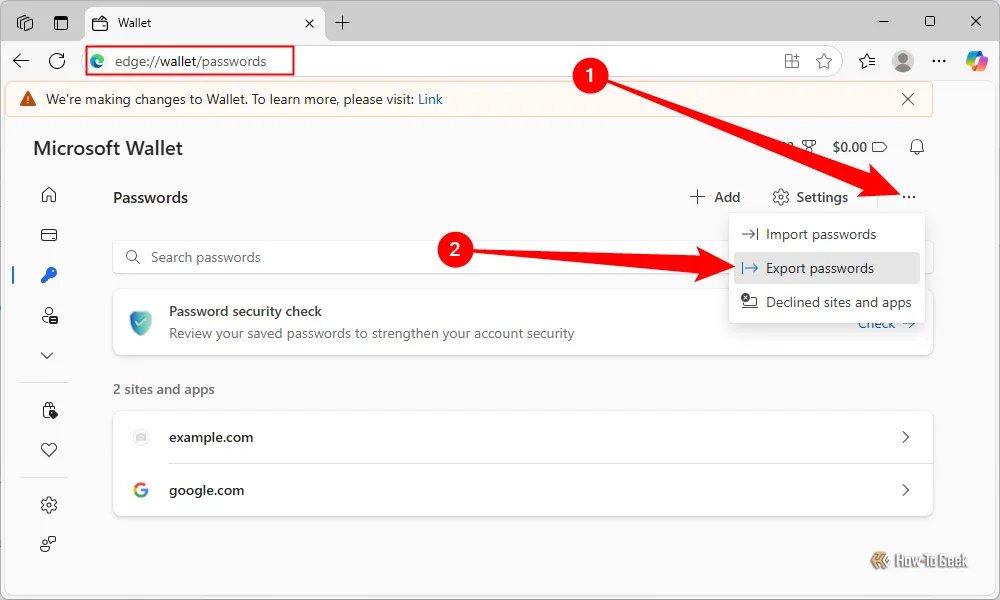 Chọn menu ba chấm trong trình quản lý mật khẩu của Microsoft Edge và bấm 'Export passwords' để xuất dữ liệu
Chọn menu ba chấm trong trình quản lý mật khẩu của Microsoft Edge và bấm 'Export passwords' để xuất dữ liệu
Tiếp theo, cài đặt ứng dụng BitWarden trên máy tính của bạn, sau đó nhấp vào File > Import Data (Tệp > Nhập Dữ liệu).
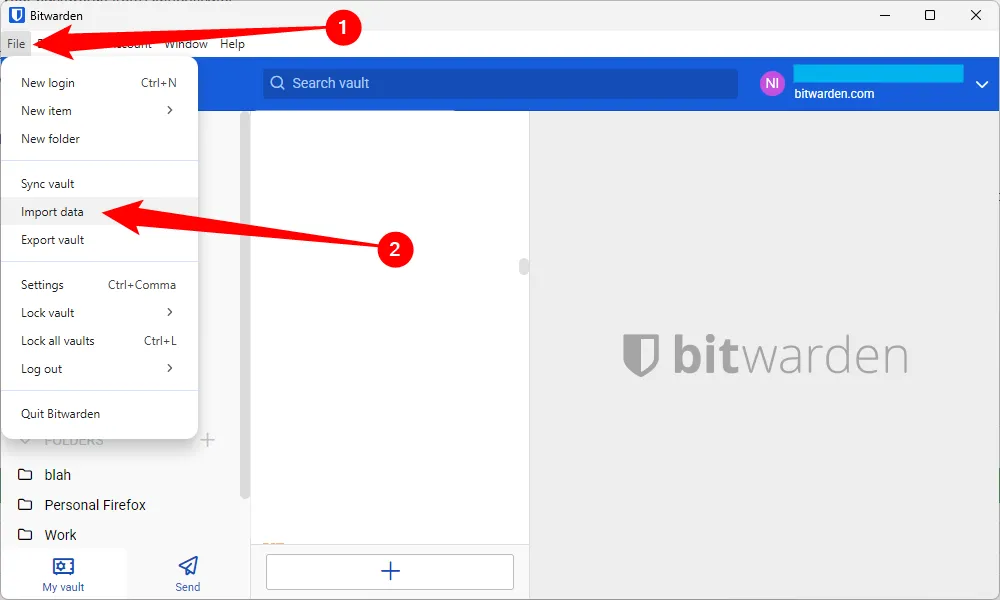 Chọn 'File' và sau đó 'Import Data' trong ứng dụng Bitwarden trên máy tính để bắt đầu quá trình nhập mật khẩu
Chọn 'File' và sau đó 'Import Data' trong ứng dụng Bitwarden trên máy tính để bắt đầu quá trình nhập mật khẩu
Chọn “Edge (CSV)” từ menu thả xuống Định dạng tệp (File Format), sau đó nhấp vào “Import” (Nhập) và chọn tệp bạn đã xuất từ Microsoft Edge trước đó.
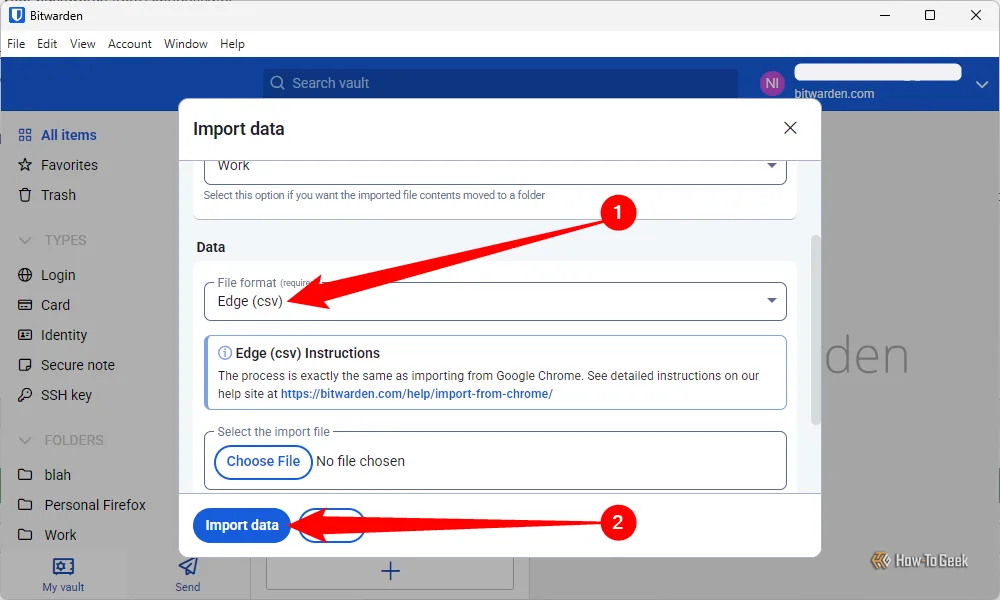 Màn hình nhập dữ liệu trong Bitwarden, chọn định dạng 'Edge (CSV)' và tải lên tệp tin mật khẩu đã xuất
Màn hình nhập dữ liệu trong Bitwarden, chọn định dạng 'Edge (CSV)' và tải lên tệp tin mật khẩu đã xuất
Tất cả các mật khẩu của bạn trước đây đã lưu trong Authenticator sẽ được chuyển sang BitWarden và đồng bộ hóa giữa tất cả các thiết bị của bạn.
Nếu không có lựa chọn nào trong số này hấp dẫn bạn, có nhiều trình quản lý mật khẩu khác mà bạn có thể thử. Điều quan trọng cần nhớ là việc ghi mật khẩu ra giấy và cất trong ngăn kéo không đủ an toàn hoặc đáng tin cậy để bảo vệ những mật khẩu quan trọng của bạn.
Việc chuyển đổi và lựa chọn một trình quản lý mật khẩu mạnh mẽ là bước đi thông minh để đảm bảo an toàn cho thế giới số của bạn trong tương lai. Hãy chia sẻ lựa chọn của bạn hoặc bất kỳ mẹo bảo mật nào khác trong phần bình luận bên dưới!